የፋይል ወይም አቃፊ ምስጠራ በስርዓተ ክወናዎች ውስጥ በሰፊው ጥቅም ላይ ውሏል ፡፡ ከሌሎች የኮምፒተርዎ ተጠቃሚዎች መረጃን በአስተማማኝ ሁኔታ ለመደበቅ ከፈለጉ የፋይል ምስጠራን ይጠቀሙ ፡፡ ፋይሎችን እና አቃፊዎችን በኦፕሬቲንግ ሲስተም እና በሶስተኛ ወገን ፕሮግራሞች መደበቅ ይችላሉ ፡፡

አስፈላጊ
የ EFS መደበኛ ምስጠራ ስርዓት።
መመሪያዎች
ደረጃ 1
የሶስተኛ ወገን ሶፍትዌርን መጠቀም መረጃዎን ማመስጠር በጣም ከባድ ያደርገዋል ፡፡ የፕሮግራሞች ጉዳቶች
- በቋሚነት የተያዘው ራም መጠን;
- ፕሮግራሙን ሲያራግፉ ሁሉም የተደበቁ አካላት ይታያሉ ፡፡
ስለዚህ ፣ በኤፍኤስኤስ ስርዓት ምስጠራን እንመርጣለን።
መረጃዎን ማመስጠር ለመጀመር እንደ አስተዳዳሪ ይግቡ ፡፡
ደረጃ 2
የጽሑፍ አርታኢን ይክፈቱ እና አዲስ ሰነድ ይፍጠሩ። በዚህ ሰነድ አካል ውስጥ የሚከተሉትን መስመሮች ያስቀምጡ ፡፡
የዊንዶውስ መዝገብ ቤት አርታዒ ስሪት 5.00
[HKEY_LOCAL_MACHINE / SOFTWARE / Microsoft / Windows NT / CurrentVersion / EFS]
"አልጎሪዝም አልድ" = dword: 0? 6603
ይህንን ፋይል እንደ hid.reg ያስቀምጡ - ያሂዱት እና ጥያቄውን ይቀበሉ።
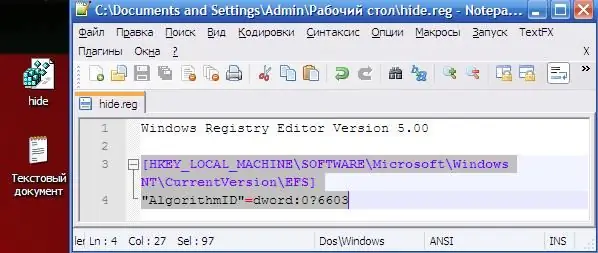
ደረጃ 3
"ኤክስፕሎረር" ን ይክፈቱ - በማንኛውም አቃፊ ላይ በቀኝ ጠቅ ያድርጉ - ከዚያ “ባሕሪዎች” ን ይምረጡ እና ወደ “አጠቃላይ” ትር ይሂዱ - ከዚያ “ሌላ” ቁልፍን ጠቅ ያድርጉ - “መረጃን ለመጠበቅ ይዘት ምስጠራ” ን ይምረጡ - እሺን ጠቅ ያድርጉ - በአዲስ መስኮት ውስጥ ይምረጡ "ለዚህ አቃፊ እንዲሁም ለሁሉም ተያይዘው ለነበሩ ፋይሎች ያመልክቱ" የሚለውን ይምረጡ - እሺን ጠቅ ያድርጉ።
ደረጃ 4
"ጀምር" ን ጠቅ ያድርጉ - ከዚያ "አሂድ" ቁልፍን - አጭር ትዕዛዙን mmc ያስገቡ - ከዚያ እሺን ጠቅ ያድርጉ።
በምናሌው ውስጥ “ኮንሶል” ን ይምረጡ - “እስፕን-ውስጥ አክል ወይም አስወግድ” የሚለውን ንጥል - ከዚያ “አክል” ቁልፍን ጠቅ በማድረግ “ሰርቲፊኬቶች” የሚለውን ንጥል ይምረጡ አክል የሚለውን ቁልፍ ጠቅ ያድርጉ - ለተጠቃሚ መለያዎ ሳጥኑ ላይ ምልክት ያድርጉ - ጨርስን ጠቅ ያድርጉ ፡፡ ከዚያ “ዝጋ” ን ጠቅ ያድርጉ - ከዚያ እሺን ጠቅ ያድርጉ።
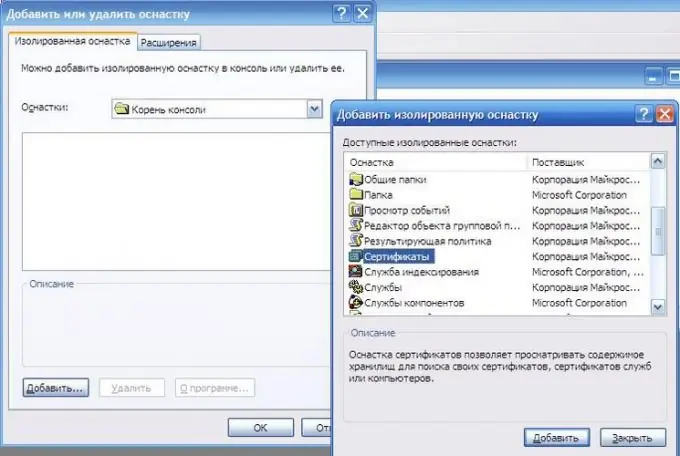
ደረጃ 5
እርስዎ የፈጠሩትን “የምስክር ወረቀቶች” ቅርንጫፍ ይክፈቱ - “የግል” - “ሰርቲፊኬቶች” ን ይምረጡ ፡፡
በተጠቃሚው ሰርቲፊኬት ላይ በቀኝ ጠቅ ያድርጉ - “ሁሉም ተግባራት” - “ላክ” ን ይምረጡ ፡፡

ደረጃ 6
የኢንክሪፕሽን ፋይልን ወደ ፍላሽ አንፃፊ ያስቀምጡ ፣ ከዚያ ከሐርድ ድራይቭዎ ይሰርዙ። የይለፍ ቃሉን ላለመርሳት በወረቀት ላይ ለመጻፍ እና ለመደበቅ ይመከራል ፣ በታሸገ ፖስታ ውስጥም ማስቀመጥ ይችላሉ ፡፡ እና ኤንቬሎፕው ደግሞ በተራው ደህንነቱ በተጠበቀ ሁኔታ ይቀመጣል።







